Pradedančiam „Photoshop“vartotojui kartais būna sunku net pradėti pamoką, nes dauguma meistriškumo kursų, susijusių su darbu su programa, autoriai siūlo pradėti pamoką atlikdami veiksmus su įrankiais, pamiršdami, kad daugeliui vartotojų įkelti nuotrauką į „Photoshop“gali būti sunku užduotis.
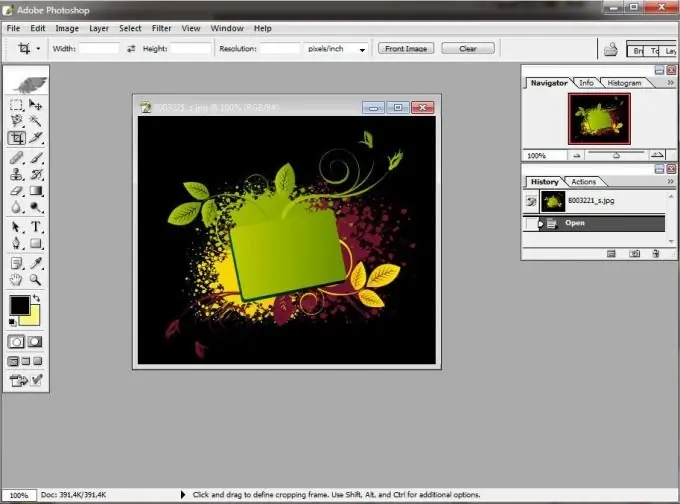
Nurodymai
1 žingsnis
Taigi, paleiskite „Photoshop“dukart spustelėdami jo piktogramą ir laukdami, kol programa bus visiškai įkelta. Dabar į „Photoshop“langą turite įterpti paveikslėlį. Tai galima padaryti bent keturiais būdais.
2 žingsnis
Pirmasis variantas. Dukart spustelėkite nemokamoje programos darbo srityje. Pamatysite langą naršyti savo kompiuterio turinį, kuriame turite rasti paveikslėlį ir spustelėti mygtuką "Atidaryti".
3 žingsnis
Antrasis variantas. Atidarykite aplanką, kuriame yra jūsų nuotrauka. Laikykite paveikslėlį kairiuoju pelės mygtuku ir vilkite jį į „Photoshop“langą.
4 žingsnis
Trečias variantas. „Photoshop“meniu viršutiniame kairiajame lango kampe pasirinkite „File“(File), o atsidariusiame spustelėkite „Open …“(Open …). Atsidariusiame dialogo lange raskite paveikslėlį savo kompiuteryje ir spustelėkite mygtuką „Atidaryti“.
5 žingsnis
Ketvirtasis variantas. Paspauskite klavišų kombinaciją „Ctrl“+ O ir pasirinkite norimą paveikslėlį, nepamirštant tada spustelėti „Atidaryti“(Atidaryti).






